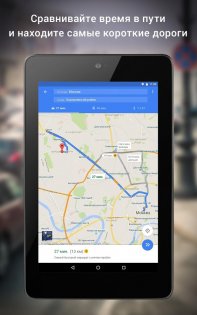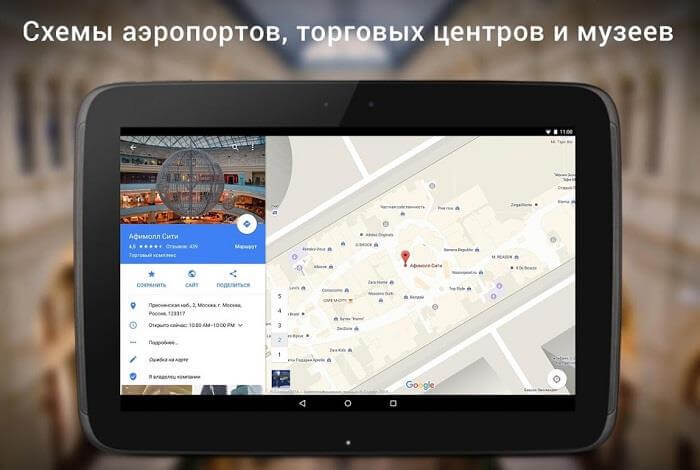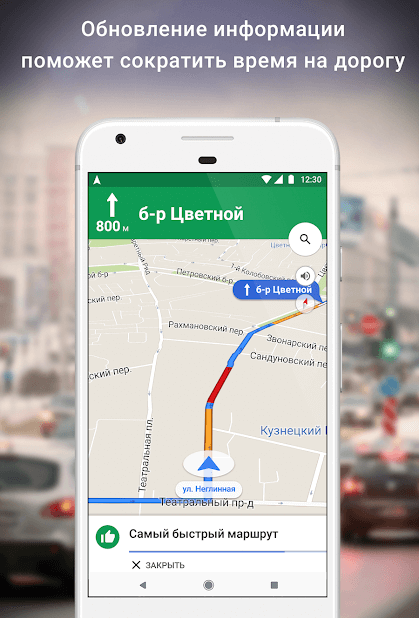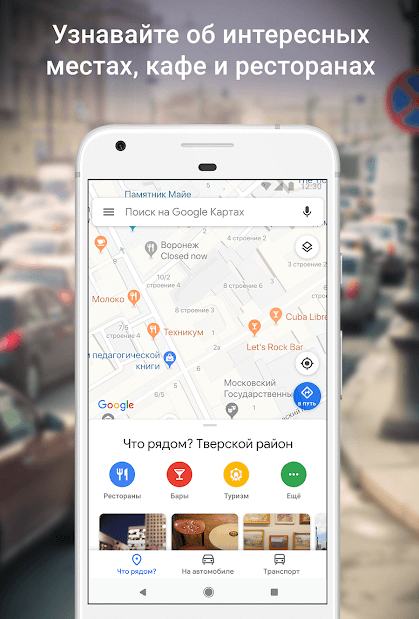- Google MAPs API в android или как работать с картами быстрее
- Принцип работы Google MAPs API
- А как вообще работать с этой страшной штукой?
- Подключение библиотеки
- Встраиваем карту в приложение
- Пишем всякие интересности
- Google Maps (Гугл Карты)
- Отличная навигация от Google с массой дополнительных возможностей. Карты от Google
- Google Карты 11.9.3
- Интеграция карт в ваше Android-приложение
- Yandex
- Определение собственной позиции
- Google Maps скачать на Андроид
- Скачать Гугл Карты на Андроид бесплатно
Google MAPs API в android или как работать с картами быстрее
Принцип работы Google MAPs API
Вся документация для работы с картами приведена на (логично) официальном сайте google maps api. Сегодня я рассматриваю только Directions API (документация). Для того что бы получить какую-либо информацию от большого числа, вам необходимо сделать запрос. Ответ прийдет в формате JSON.
Общий вид запроса:
Пример: https://maps.googleapis.com/maps/api/directions/json?origin=55.754724,%2037.621380&destination=55.728466,%2037.604155&key=»Your MAPs API key»
В качестве ответа нам (ожидаемо) пришел JSON с большим набором разных точек с координатами и названиями этих мест.
А как вообще работать с этой страшной штукой?
Если вы только начинаете работать с Android, то советую вам почитать про такую замечательную библиотеку Retrofit, которая превращает работу с запросами в код из 2 строк. Рассматривать сейчас я её не буду.
Но я сегодня хочу рассмотреть пример использования библиотеки Java Client for Google Maps Services. Библиотека как по мне замечательная, освобождает от необходимости писать (пусть даже очень короткие) запросы вручную и отлично подходит в случаях когда нужно писать очень быстро, как например на хакатоне. Я хочу показать живой пример использования данной библиотеки на примере работы с Directions API.
Подключение библиотеки
Для начала нам потребуется получить ключ для нашего приложения. Топаем на оф. сайт, находим сверху кнопку «получить ключ», создаем новый проект, нажимаем далее и готово!
UPD: теперь бесплатно получить нельзя. С лета 2018 года Google обновили план и необходимо ввести данные своей карты для получения 200$ для запросов каждый месяц бесплатно. Этого должно хватать, но конечно тенденция не радует.
Firebase
Для правильной работы приложения нам необходимо получить файл google-service.json. Идем на firebase выбираем наш проект и добавляем его. Далее нам нужно выбрать Android проект, ввести название пакета, регистрируем приложение. Скачиваем файл и перетаскиваем в папку app. К слову её не будет видно в дереве проекта, для этого надо в Android Studio поменять отображение с Android на Project или залезть в наш проект через файловый менеджер. Далее следуем инструкциям где какой код писать.
Включаем в консоли
Так же нам необходимо включить Directions API (или любую другую необходимую вам API) в консоли, для этого идем сюда, выбираем наше приложение и включаем Directions API.
Gradle
В Gradle файлы так же необходимо добавить еще пару строк. В итоге новые строки выглядят вот так:
Обязательно проверяйте, актуальная ли это сейчас версия!
Встраиваем карту в приложение
Google map в андроид реализовывается как фрагмент (или как MapView, но об этом в другой раз, нам сейчас особой разницы нет). Просто встраиваем его в наш layout. В нашем классе, который работает с картой, необходимо найти эту карту и заимплементить интерфейс.
Код для фрагмента выглядит вот так. Я буду работать с MainActivity, соответственно если вы используете другой класс вам необходимо поменять контекст.
Отлично, фрагмент встроили, Android Studio на нас не ругается, едем дальше. Переходим в MainActivity.class и имплементим интерфейс OnMapReadyCallback.
В onCreate пишем
Так же идем в Manifests и прописываем вот такие штуки внутри тэга application
Где вместо @string/google_maps_key должен подставиться ваш ключ для карт, который мы получили ранее. Соответственно вам нужно создать нужный ресурс в файле string.
Пишем всякие интересности
Отлично, карта у нас есть, давайте наконец напишем хоть что-нибудь интересное. Пусть нашей целью будет нарисовать маршрут по Москве через несколько точек:
- Гум (55.754724, 37.621380)
- Большой театр (55.760133, 37.618697)
- Патриаршие пруды (55.764753, 37.591313)
- Парк культуры (55.728466, 37.604155)
Кладу все наши места в List и делаю это как глобальную переменную.
Для начала создадим по маркеру на каждое место. Маркер это просто объект, которому передаются координаты, а затем они накладываются на карту. Код:
Далее мы пишем вот такой код все в том же методе onMapReady
При запуске приложения мы получили вот такую картину:
Хм, Москва, конечно, весьма запутанная, но не настолько же. Почему же такой странный маршрут нам вернул Google? Потому что он построил маршрут для автомобилей, который идет по умолчанию, но мы можем это изменить. Чтобы построить маршрут для пешеходов, меняем код на:
Теперь наш маршрут выглядит вот так
Существует еще множество настроек, о всех них можно прочитать в документации. Просто мы все параметры будем добавлять не в сырой запрос, а в код, поскольку методы библиотеки имеют те же названия что и просто в запросах.
Источник
Google Maps (Гугл Карты)
Отличная навигация от Google с массой дополнительных возможностей. Карты от Google
Google Maps — подробные карты и удобная навигация Google.
Для путешественников, для исследователей и для всех остальных — Гугл Карты на андроид подойдут каждому и будут полезным всем. С помощью этого приложения вы сможете просматривать в полной детализации любое место на планете и построить маршрут движения, как пешком, так и на автобусе или машине. Приложение использует подключение к GPS спутникам и к сети Интернет чтобы максимально точно определить ваше местоположение. Также здесь можно посмотреть степень загруженности дорог, узнать о наличии пробок и маршрут движения общественного транспорта.
Особенности:
- Удобная GPS-навигация с голосовым помощником
- Актуальные карты для пешехода, велосипедиста, водителя
- Информация о пробках, загруженности дорог, общественном транспорте
- Поиск по адресам, тегам, заведениям и категориям
- Панорамный просмотр улиц
- Внутренние схемы аэропортов, отелей, магазинов и т. д.
Это приложение можно скачать в официальном Google Play Маркет.
Источник
Google Карты 11.9.3
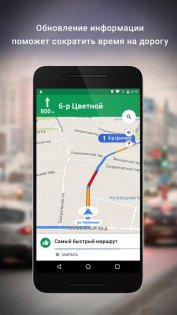
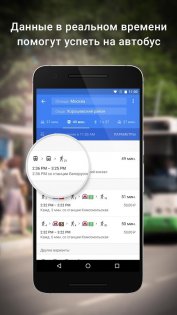
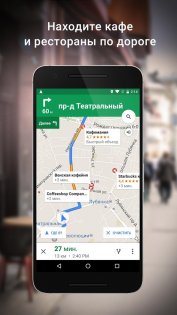
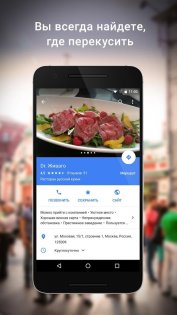
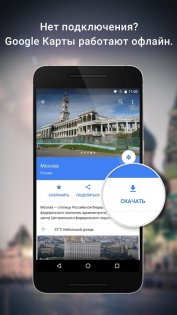
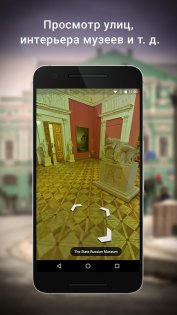
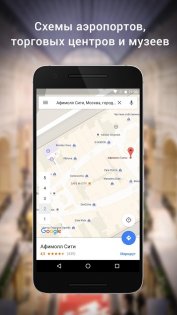
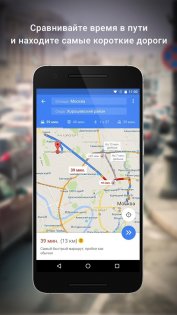
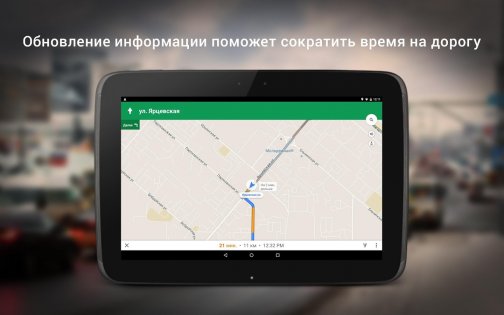

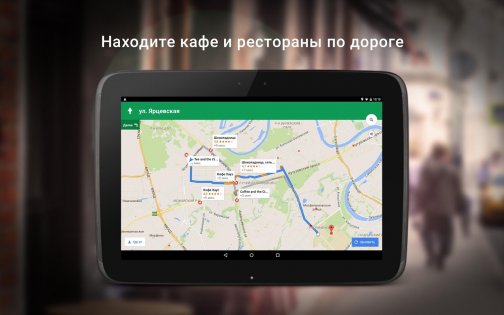
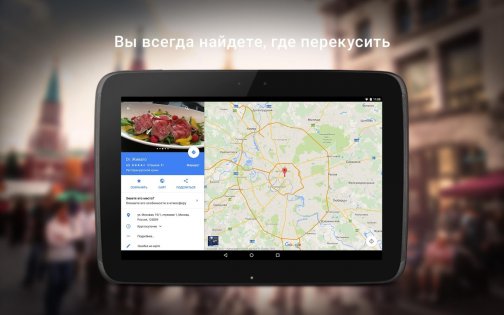
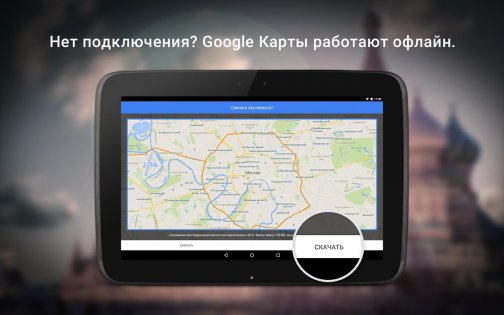

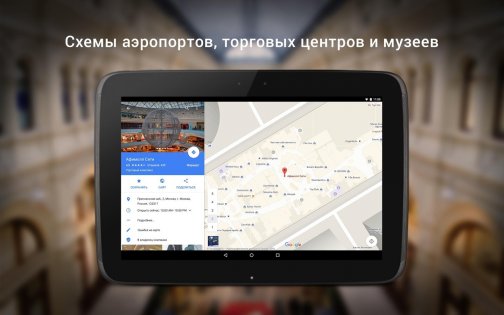
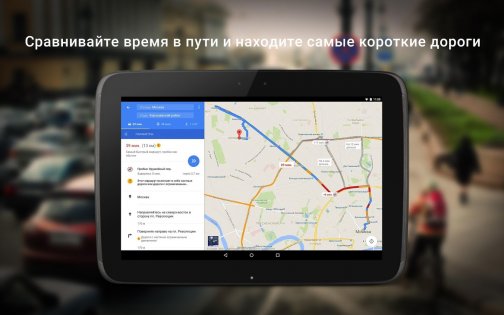
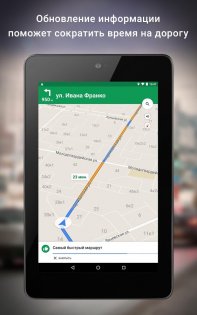
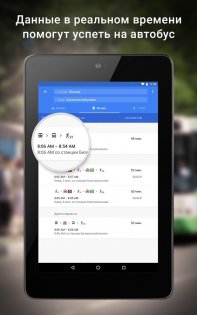
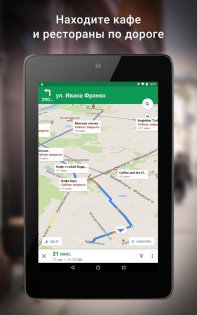
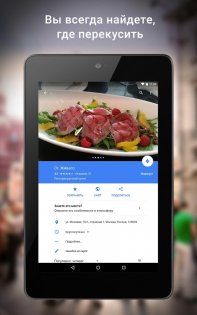
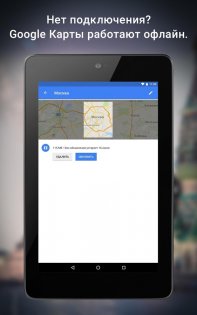
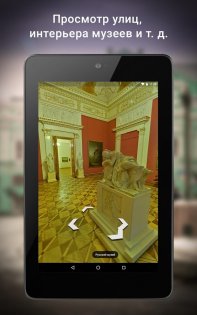
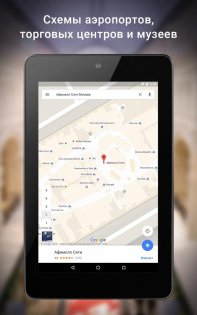
Google Карты — лучшее приложение с картами, которое поможет вам запросто сориентироваться на местности. С этим приложением вы никогда не потеряетесь. Это приложение поможет вам сориентироваться на любой местности. Используя Google Карты, вы можете проложить путь до любого места, чтобы узнать расстояние до него, а также посмотреть возможные маршруты.
Приложение будет прокладывать маршрут учитывая множество факторов, включая пробки, технические работы и аварии, и с учетом всех этих факторов будет показывать расчетное время прибытия. Через это приложение, вы можете в любой момент посмотреть, где находится требуемый вам общественный транспорт и время его прибытия на вашу остановку. Здесь вы, также, сможете посмотреть на достопримечательности в вашем городе и почитать комментарии к ним.
Преимущества Google Maps:
- Очень много возможностей.
- Точная геолокация.
- Прокладывает путь с учетом множества факторов и выбирает самый удобный.
- Сотрудничает с огромным количеством компаний.
- Можно посмотреть точное время работы магазинов, парков и прочего.
- Можно оставлять комментарий к каждому месту.
Источник
Интеграция карт в ваше Android-приложение
Есть много разных идей, для реализации которых могут понадобиться карты на мобильных устройствах.
Возможности таких устройств позволяют довольно оперативно получать информацию о местоположении, графические данные и графические преобразования для отображения объёма ландшафта.
В данном статье я расскажу как интегрировать возможность просмотра карт для мобильных устройств на основе Android, на примере Yandex Карт и Google Maps.
Функционал библиотек этих компаний позволяет:
- Перемещать карту
- Изменять масштаб
- Изменять виды карт
- Получать события от карты

Начнём с отечественного производителя.
Yandex
Библиотеку Yandex MapKit можно скачать с GitHub’а, там же есть версия и для iOS.
Но прежде чем начать использовать, нам надо получить API-key, для этого идём на почту и пишем письмо в support@mobmaps.yandex.ru, указав в заголовке «Map Kit запрос API-ключа». В ответ вам пришлют письмо с указанием дополнительных ссылок на документацию, на правила использования и собственно с самим ключом в теле письма (а могут и не прислать, кстати).
Пока ждём письмо, берём библиотеку и прикрепляем её к проекту.
После долгого ожидания с кружкой кофе, знакомимся с содержимым письма и информации по ссылкам, берём ключик и пишем в вашем layout’е приложения следующий код:
где заместо «you are key» вставляем полученный ключ. Всё, карта есть.
Далее код показывает, как перемещать карту на заданную координату и использовать зум:
Для использования Google Maps надо совершить куда более изощрённые действия. Я расскажу, как получить debug-key для использования карт, но процесс получения release версии похоже несколько замороченней, но я release ещё не получал.
Для получения debug-key, надо найти ваше хранилище ключей, для отладки.
По-умолчанию, путь будет выглядеть примерно так:
Затем открываем командную строку, переходим в каталог, куда установлена Java:
где путь_до_хранилища_ключей — свой путь до debug.keystore (осторожно, возможны проблемы с пробелами в пути).
После чего в том же окне будет выведен md5-ключ после «Certificate fingerprint (MD5)».
Идём по ссылке и регистрируем код.
После чего Google сгенерирует с нужным кодом для layout и встроенным кодом, берём его и вставляем к себе в layout.
Далее нам, надо наш Activity представить в примерно следующем виде:
Замечу, что Activity наследован должен быть от MapActivity хранящийся в com.google.android.maps.MapActivity.
А в манифесте прописать между тегами вставить:
И не забыть, про разрешение доступа в интернет для приложения:
В остальном функционал GoogleMaps и YandexMapKit весьма схож:
Как можно видеть, процесс интеграции карт в приложения довольно простой, а спектр использования довольно широк.
Более подробно можно ознакомиться ниже.
Определение собственной позиции
Чтобы немного расширить пример, приложу кусок кода:
Но для использования этого кода, в манифесте следует указать следующее разрешение:
Источник
Google Maps скачать на Андроид
Google Maps на Андроид — мобильное приложение, помогающее проложить дорогу в любую точку и найти эффективный маршрут. С этими картами вы не потеряетесь в большом городе и неизвестном месте.
Скачать Google Maps на Андроид телефон можно бесплатно с магазина Google или прямым официальным APK-файлов и рекомендуется всем пользователям, кто хочет получить доступ к картам более 220 стран, десяткам тысяч городов и миллиардам компаний, организациям и местам.
Благодаря точной GPS-навигации пользователь получает информацию о загруженности дорог, ближайших парках и ресторанах, маршрутах общественного транспорта, достопримечательностях и популярных местах.
Главные достоинства мобильного приложения Google Maps на Андроид:
- мгновенная навигация с актуальными данными;
- минимальный расход трафика 3G-4G или Wi-Fi с максимальной точностью по GPS или ГЛОНАСС;
- ежесекундно-обновляемая информация о пробках и передвижении человека на машине, велосипеде или пешком;
- онлайн передвижение общественного транспорта;
- предлагается обновить путь, если возник затор, появилась большая пробка или авария.
С приложением можно легко планировать перемещение по городу, получая наиболее точные данные по дорожному трафику.
Скачать Гугл Карты на Андроид бесплатно
При загрузке, установке и первом открытии maps навигации, пользователю необходимо разрешить доступ к определению местоположения и войти в свою учётную запись Гугл, чтобы оставлять отзывы, быстро находить любимые места и получить другие полезные функции.
Гугл Карты позволяют:
- Находить интересные места рядом, кафе, рестораны, мероприятия, достопримечательности поблизости.
- Узнавать о новых заведениях в городе, популярных и рейтинговых местах.
- Выбирать и посещать мероприятия по отзывам и общему рейтингу других людей.
- Добавлять понравившиеся места в избранное, голосовать за них и планировать поездки.
Если вам по каким-либо причинам не понравилась эта программа, то всегда можно скачать приложение Яндекс карты на телефон Android.
Скачайте Гугл Карты на Андроид телефон, смартфон или планшет абсолютно бесплатно и посещайте вкусные рестораны и кафе, которые рекомендуют клиенты, эксперты Google и СМИ.
Google карты могут находить различные компании и прокладывать маршрут к ним без использования сети интернет, т.к. способен работать в офлайн режиме.
Просматривайте улицы по фотографиям или панорамам, получая максимум информации об объекте, фасаде здания и интерьера внутри. Также доступны схемы зданий, чтобы легко ориентироваться в аэропортах, метро, вокзалах, торговых центрах.
Источник